Windows10系统联想笔记本自带摄像头的打开方法
通常情况下,联想笔记本电脑都自带了摄像头。不过,最近一位用户反馈自己在windows10系统联想笔记本中打开我的电脑(此电脑)时却看不到摄像头的选项,该怎么办呢?小编发现在win10系统中自带了一个应用“相机”,我们可以通过它来使用摄像头!下面小编教大家开启联想笔记本摄像头的具体方法。
步骤如下:
1、点击开始菜单边上的搜索按钮,搜索“相机” 点击打开即可使用摄像头并进行拍照;


2、当然我们也可以打开开始菜单,在开始菜单中直接找到“相机”点击即可打开;
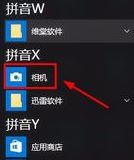
3、使用相机应用拍的照片默认存放在“库”图片的本机照片中哦!
Windows10系统联想笔记本自带摄像头的打开方法就为大家介绍到这里了。更多精彩的内容请继续关注系统城官网www.xitongcheng.com
相关教程:电脑上摄像头怎么开启win8电脑用户头像怎么删除笔记本摄像头权限带数学公式的女生头像win7笔记本摄像头我告诉你msdn版权声明:以上内容作者已申请原创保护,未经允许不得转载,侵权必究!授权事宜、对本内容有异议或投诉,敬请联系网站管理员,我们将尽快回复您,谢谢合作!










